Konfiguracja modułu bluetooth
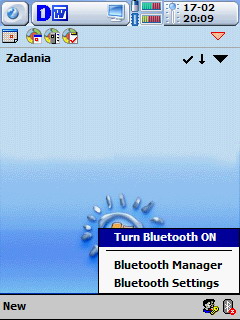
Na ekranie Today klikamy na ikonce z logo bluetooth, umieszczonej na pasku w prawym dolnym rogu ekranu. Z rozwijanego z tej ikony menu wybieramy pozycję Bluetooth Settings.
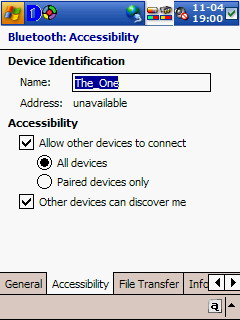
Przechodzimy na zakładkę Accessibility gdzie podajemy nazwę, która będzie służyć do identyfikacji naszego PDA w sinozębej sieci. Następnie stawiamy ptaszka przy polu "Allow other devices to connect - Paired devices only" oraz przy polu "Other devices can discover me". Teraz możemy już spokojnie przystąpić do tworzenia połączenia.
Konfiguracja połączenia przez bluetooth
Na ekranie Today klikamy w ikonę bluetooth i z menu wybieramy pozycję Bluetooth Manager. Tam korzystając z przycisku New przechodzimy do okna wyboru rodzaju połączenia.
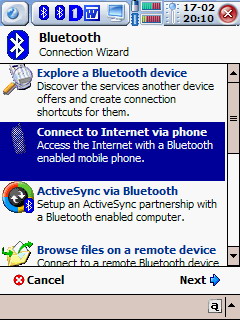
W nowym oknie z widocznej listy wybieramy "Connect to Internet via Phone" lub jeśli nie widzimy takiej pozycji to klikamy w "Partner with Cell Phone" - w zależności od wersji oprogramowania do sterowania modułem bluetooth. Klikamy w Next.
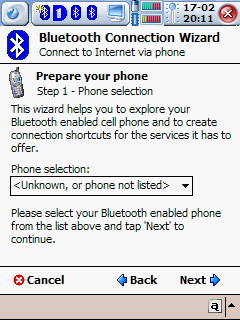
Z menu "Phone Selection" wybieramy model naszej komórki. Jeśli nie znajduje się tam nazwa naszego aparatu to pozostawiamy pozycję "
Pojawia się okno informacyjne, gdzie czytamy o konieczności włączenia modułu BT w telefonie oraz odpowiedniej jego konfiguracji - aktywujemy w nim opcję, która sprawi że aparat będzie wykrywalny dla innych urządzeń bluetooth. Klikamy w Next.
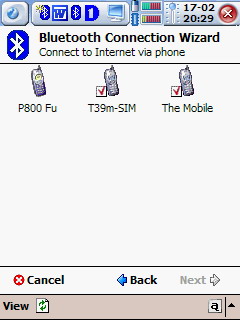
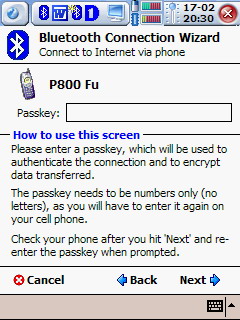
Palmtop skanuje otocznie w poszukiwaniu dostępnych urządzeń. Z listy wyników wybieramy nazwę odpowiednią dla naszej komórki i jeśli urządzenia nie były wcześniej sparowane to podajemy kod dostępu (tylko cyfry). Przechodzimy dalej i wprowadzamy te same cyfry w telefonie komórkowym, gdy ten o to poprosi.
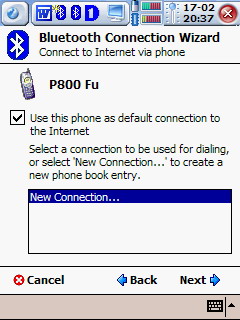
W następnym oknie stawiamy ptaszka przy pozycji "Use this phone as default connection to internet" i wybieramy pozycję "New Connection...".
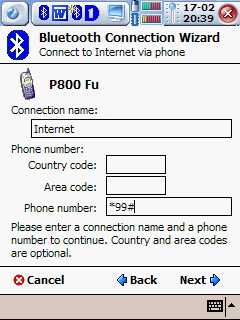
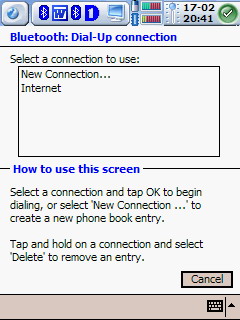
Na tym etapie podajemy nazwę połączenia, a z dalszych pól wypełniamy tylko "Phone Number" (patrz ramka - Era, PlusGSM, Idea, Orange, Heyah). Na tym kończy się konfigurowanie połączenia CSD lub HSCSD. Po kliknięciu w Next można już zaznaczyć stworzone połączenie, kliknąć w OK co zaowocuje wybraniem numeru.
Przed pierwszym wejściem do sieci trzeba jeszcze podać nazwę użytkownika i hasło oraz najlepiej postawić ptaszka przy "Save Password" (ramka - Era, PlusGSM, Idea, Orange, Heyah).
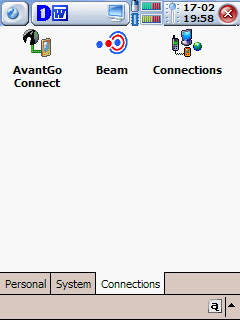
Wszystkie osoby, które planują korzystać z pakietowej transmisji danych (GPRS), muszą udać się do Menu Start -> Settings -> zakładka Connections.
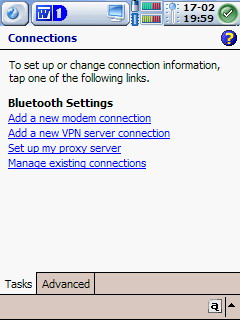
Tam klikamy w ikonę Connections i na zakładce Tasks wybieramy "Manage existing connections".
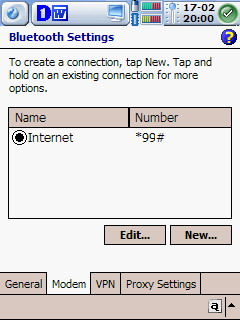
W kolejnym oknie, na zakładce Modem, wybieramy nazwę połączenia, które stworzyliśmy wcześniej, a następnie klikamy w przycisk Edit.
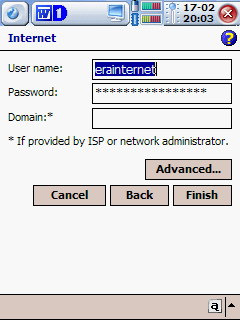
Przechodzimy przez wszystkie okna - klikając w [Next], nie zmieniając żadnych informacji, aż dojdziemy do tego gdzie widnieją pola "User name" i "Password". Wypełniamy je właściwymi dla naszego operatora danymi (patrz tabela - Era, PlusGSM, Idea, Orange, Heyah). Następnie wciskamy przycisk [Advanced...].
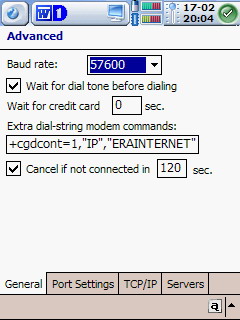
Tam na zakładce General możemy wybrać szybkość oraz podać bardzo istotny dla połączenia GPRS ciąg inicjujący (extra dial string), w postaci +cgdcont=1,"IP","APN" - gdzie litery APN należy zastąpić odpowiednią dla danego operatora i rodzaju połączenia (WWW lub WAP) nazwą z tabeli (np. +cgdcont=1,"IP","ERAINTERNET") (Era, PlusGSM, Idea, Orange, Heyah)
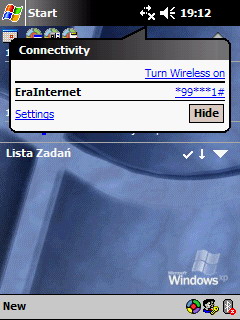
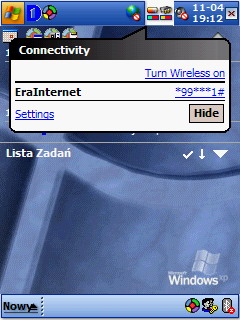
Ikona połączenia i wyskakujące okienko gdzie można kliknąć w numer telefonu
(oczywiście wcześniej należy włączyć moduł bluetooth)
Po lewej bez nakładek systemowych, po prawej z WisBar Advance
(aktywowana pozycja "Połączony" w zakładce "Items" w opcjach WisBar Advance)
By nawiązać połączenie wystarczy teraz kliknąć na pasku zadań na ikonie z dwiema strzałkami. Z paska wyskocz małe okno gdzie po kliknięciu w podkreślony na niebiesko numer telefonu palmtop połączy się z Internetem.
Co jeśli połączenie nie chce działać?
- upewniamy się czy mamy wykupioną usługę u operatora i czy jest ona już aktywna
- sprawdzamy na innym urządzeniu / telefonie czy jest zasięg sieci oraz zasięg GPRSu (np. łączymy się z WAPem przez telefon)
- sprawdzamy czy dobrze wpisaliśmy wszystkie ustawienia
- wchodzimy do katalogu Windows w pamięci PDA i aktywujemy aplikację Welcome.exe, która spowoduje odtworzenie zagubionych ustawień potrzebnych do nawiązywania połączeń
- niekiedy do poprawnego zestawienia funkcjonującego połączenia, trzeba jeszcze wprowadzić adresy serwerów DNS. Należy wtedy wejść do Menu Start -> Settings -> zakładka Connections -> ikona Connections.
Z listy dostępnej na zakładce Tasks wybieramy "Manage existing connections".
W kolejnym oknie, na zakładce Modem, wybieramy nazwę połączenia, które stworzyliśmy wcześniej, a następnie klikamy w przycisk Edit.
Przechodzimy przez wszystkie okna - klikając w [Next], nie zmieniając żadnych informacji, aż dojdziemy do tego gdzie widnieją pola "User name" i "Password". Korzystamy tam z przycisku [Advanced...].
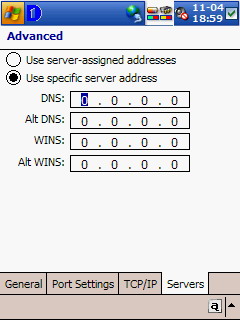
Przechodzimy na zakładkę Servers, gdzie wpisujemy pierwszy oraz alternatywny adres serwera DNS (odpowiedni dla operatora - Era, PlusGSM, Idea, Orange, Heyah). Zamykamy wszystkie okna i ponownie wybieramy numer.



